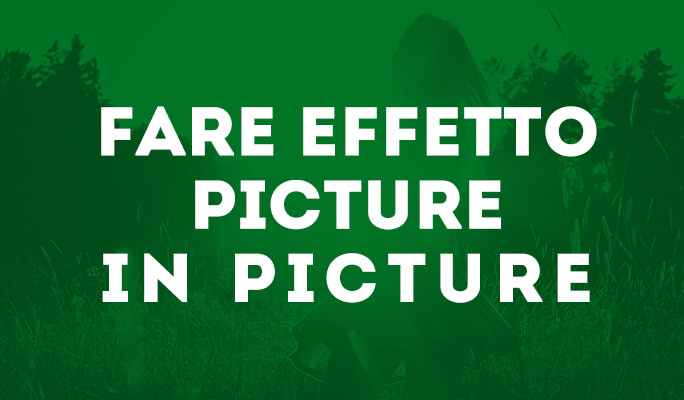- Suggerimenti per l'editing di video in Windows Movie Maker
- 1. Come riflettere un video
- 2. Come aggiungere il testo ai video
- 3. Come aggiungere le transizioni
- 4. Come fare l'effetto schermo verde in un video
- 5. Come aggiungere/modificare musica ai video
- 6. Come invertire un video
- 7. Come accelerare un video
- 8. Due modi per tagliare i video
- 9. Una breve guida su come fare video PIP
- Altri consigli: Suggerimenti per l'editing di video in Final Cut Pro
Come aggiungere la Filigrana ai video con Windows Movie Maker
Inoltre, ci sarà anche una parte per aggiungere un'immagine utilizzando il software Windows Movie Maker.
Come aggiungere la Filigrana ai video con Windows Movie Maker
Jul 03, 2025
La verità è che l'aggiunta di una filigrana al video è una delle cose che si possono proteggere dalla pirateria e che ti consentono di migliorare l'aspetto finale del video. In questo particolare articolo, ci accingiamo a mostrarti come aggiungere una filigrana di base con testo. Inoltre, ci sarà anche una parte per aggiungere un'immagine utilizzando il software Windows Movie Maker.
Come aggiungere la Filigrana ai video con Windows Movie Maker
Parte 1: Aggiungere una filigrana testuale
Se svuoi far veloce e aggiungere un testo semplice come filigrana al posto di un logo, puoi facilmente iniziare con uno dei titoli integrati disponibili.
- La prima cosa che dovresti fare è avviare il software e andare a importare il video nella barra laterale sinistra.
- Poi puoi trascinare correttamente il video sulla timeline e fare clic sul pulsante Titolo e crediti sotto la sezione Modifica.
- Quindi fai clic sul titolo selezionato. Una volta fatto, si aprirà una finestra per digitare il nome utente o qualsiasi altro testo che vorrai visualizzare come filigrana.
- Fai clic sul pulsante Modifica animazione e vai sui sottotitoli in modo che sia possibile sovrapporre la filigrana.
- Il software è particolarmente completo, e si può facilmente posizionare la filigrana ovunque tu voglia.
- È inoltre possibile modificare le dimensioni e il colore a piacere.
Articolo correlato: Come aggiungere i sottotitoli al video con Windows Movie Maker>>
Parte 2: Aggiungere un'immagine alla filigrana o un logo
E' più difficile aggiungere un'immagine alla filigrana con Windows Movie Maker, è necessario utilizzare un plugin con Windows XP o Vista, e questo lo rende un lavoro particolarmente complicato. Se sei un utente di Windows XP o Vista, è possibile controllare questo articolo per sapere come aggiungere un'immagine alla filigrana di un video >
Fortunatamente per te, c'è un modo molto più facile per aggiungere una filigrana grafica o un logo al video. Tutto quello che devi fare è scaricare Wondershare Filmora . Questo software particolare ti consente facilmente tutto quanto sopra in pochi rapidi passaggi.
Leggi questo articolo per comprendere come aggiungere la filigrana ai video con Wondershare Filmora >>
Video tutorial su come aggiungere la filigrana ai video con Wondershare Filmora:

Programma di montaggio video potenziato dall'IA, superpotente e facile da usare per tutti i creatori.
Provalo Gratis Provalo Gratis Provalo Gratis

 Garanzia di Download Sicuro, zero malware
Garanzia di Download Sicuro, zero malware